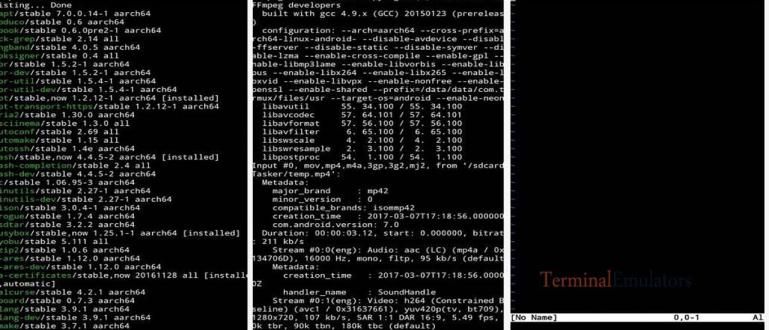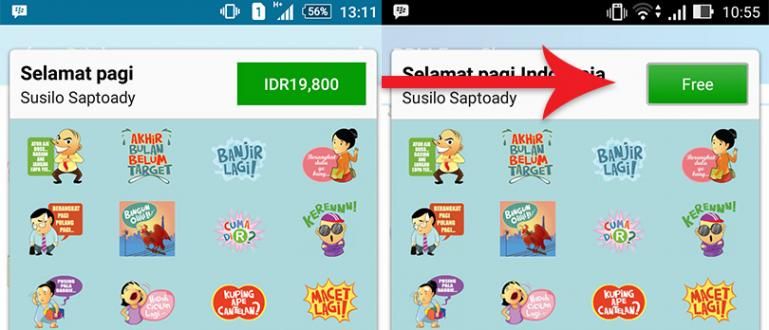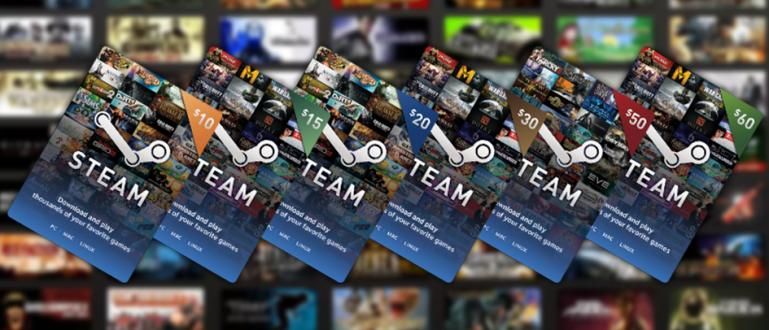آئی ڈی لائن کو اچھے نام سے بدلنا چاہتے ہیں؟ یہ آسان ہے، صرف اس آئی ڈی لائن کو جاکا سے تبدیل کرنے کا طریقہ استعمال کریں۔ اس بات کی ضمانت ہے کہ آپ نمبر تبدیل کیے بغیر ID لائن کو حذف کر سکتے ہیں۔
سب سے زیادہ مقبول چیٹ ایپلی کیشنز میں سے ایک کے طور پر، لائن صرف مختلف خصوصیات فراہم کرتی ہے۔ چیٹ جو صارفین کو گھر پر محسوس کرتا ہے۔
لائن کے بارے میں بات کرتے ہوئے، جاکا دوبارہ درخواست کے بارے میں تجاویز دیں گے۔
بعض اوقات ہم اس ID سے مطمئن نہیں ہوتے جو ہم نے بنایا تھا، اس کے لیے بہت سے لائن صارفین اپنی ID کو کسی بہتر نام سے بدلنا چاہتے ہیں۔
ٹھیک ہے، اس بار جاکا آپ کو بتائے گا کہ کیسے لائن ID کو تبدیل کرنے کا طریقہ آپ کے اینڈرائیڈ اسمارٹ فون پر۔ آئیے مضمون دیکھتے ہیں۔
اینڈرائیڈ پر لائن آئی ڈی کو کیسے تبدیل کریں۔
ایپ کی طرح چیٹ یا عام طور پر سوشل نیٹ ورکس، لائن اپنے صارفین کو درخواست کے لیے ایک خصوصی ID رکھنے کی دعوت بھی دیتی ہے۔
تاہم، دیگر ایپلی کیشنز کے برعکس، لائن ایپلی کیشن میں آئی ڈی کو آسانی سے تبدیل نہیں کیا جا سکتا۔ یہاں تک کہ کچھ لوگوں کے لیے، وہ سمجھتے ہیں کہ آئی ڈی لائن کو تبدیل نہیں کیا جا سکتا جب سے یہ پہلی بار بنائی گئی تھی۔
اگر آپ کے پاس نہیں ہے تو پہلے لائن ایپ ڈاؤن لوڈ کریں:
 ایپس سوشل اور میسجنگ نیور ڈاؤن لوڈ
ایپس سوشل اور میسجنگ نیور ڈاؤن لوڈ لائن ایپلیکیشن درحقیقت اس کے لیے خصوصیات فراہم نہیں کرتی ہے۔ ID لائن تبدیل کریں. تاہم، ایسے متبادل موجود ہیں جو اپنے صارفین کو اپنی لائن ID کو تبدیل کرنے کی اجازت دیتے ہیں۔
جاکا ان میں سے دو کا جائزہ لے گا تاکہ آپ ایپلیکیشن کو دوبارہ انسٹال کرنے کی ضرورت کے بغیر لائن آئی ڈی کو تبدیل کر سکیں، یا دوسرے سیل فون نمبر کا استعمال کرتے ہوئے عرف کو تبدیل کر سکیں۔
دوبارہ انسٹال کیے بغیر لائن آئی ڈی کو کیسے تبدیل کریں۔
بہت سے لوگ یہ بھی سوچتے ہیں کہ لائن پر آئی ڈی کو تبدیل کرنے کے لیے، آپ کو پہلے استعمال شدہ اینڈرائیڈ ڈیوائس پر ایپلیکیشن کو دوبارہ انسٹال کرنا ہوگا۔
درحقیقت، یہ ضروری نہیں ہے جب تک کہ آپ نئی لائن آئی ڈی کے لیے ایک نیا فعال نمبر فراہم کریں۔ درخواست جمع کرنا لائن ID کو تبدیل کرنے کا طریقہ دوبارہ انسٹال کرنے کی ضرورت کے بغیر، ذیل کے مراحل پر عمل کریں:
مرحلہ 1 - اکاؤنٹ سے لاگ آؤٹ کریں۔
- ان انسٹال کرنے کی ضرورت نہیں، آپ کو صرف لائن ایپلیکیشن سے لاگ آؤٹ کرنے کی ضرورت ہے۔ ایپلیکیشنز سے لاگ آؤٹ کرنے کے دیگر طریقوں کے برعکس، آپ کو اپنے اسمارٹ فون پر سیٹنگز مینو میں جانے کی ضرورت ہے۔ مینو منتخب کریں۔ ایپس، پھر ایک درخواست منتخب کریں۔ لائن.

مرحلہ 2 - ڈیٹا صاف کریں۔
- منتخب کریں ذخیرہ، پھر کلک کرکے ایپلیکیشن میں موجود ڈیٹا کو حذف کریں۔ واضح اعداد و شمار اور کیشے صاف کریں۔. اگر ایسا ہے تو، آپ کہہ سکتے ہیں کہ آپ نے لاگ آؤٹ کیا ہے۔

مرحلہ 3 - لائن ایپ درج کریں۔
- لائن ایپلی کیشن درج کریں، پھر جو ڈسپلے ظاہر ہوگا وہ ذیل میں دکھایا گیا ہے۔ منتخب کریں سائن اپ نیا اکاؤنٹ بنانے کے لیے۔

مرحلہ 4 - موبائل نمبر درج کریں۔
- وہ سیل فون نمبر درج کریں جو آپ کے پاس ہے اور وہ فعال ہے، پھر اس تصدیقی کوڈ کا انتظار کریں جو لائن اس نمبر پر بھیجے گی۔ اگر آپ کو موصول ہوا ہے تو، کوڈ درج کریں اور منتخب کریں۔ اگلے.

مرحلہ 5 - نام درج کریں۔
- وہ نام درج کریں جسے آپ لائن ایپ میں استعمال کرنا چاہتے ہیں، پھر منتخب کریں۔ رجسٹر کریں۔.

مرحلہ 6 - نئی شناخت درج کریں۔
- اگرچہ آپ نے اپنا نام درج کیا ہے، آپ کی نئی لائن ID ابھی تک موجود نہیں ہے۔ اپنے پروفائل پر کلک کریں، پھر ID سیکشن کو منتخب کریں۔ اپنی مطلوبہ نئی ID درج کریں، اگر دستیاب ہو تو، منتخب کرکے جاری رکھیں محفوظ کریں۔.

موبائل نمبر تبدیل کیے بغیر آئی ڈی لائن کیسے تبدیل کی جائے۔
پچھلے طریقہ میں آپ کو نیا سیل فون نمبر استعمال کرنے کی ضرورت ہے یا دوسرے لفظوں میں، آپ کو نیا لائن آئی ڈی حاصل کرنے کے لیے اپنا سیل فون نمبر تبدیل کرنا ہوگا۔
اس بار، آپ اس کے ساتھ کر سکتے ہیں۔ لائن ID کو تبدیل کرنے کا طریقہ اپنے پرانے نمبر کے ساتھ۔ پسند کیا؟ ذیل کے مراحل پر عمل کریں:
مرحلہ 1 - قربانی کے لیے ایک لائن اکاؤنٹ مرتب کریں۔
- سب سے پہلے، آپ کو ایک اور لائن اکاؤنٹ کی ضرورت ہے جسے 'قربانی' کے طور پر استعمال کیا جائے گا تاکہ آپ ایک نئی لائن ID حاصل کر سکیں۔ اس کے علاوہ، آپ کو یہ یقینی بنانا ہوگا کہ اصل لائن اکاؤنٹ جو آپ استعمال کر رہے ہیں اب اس کی تصدیق HP نمبر سے ہو گئی ہے جسے آپ بھی فعال طور پر استعمال کر رہے ہیں۔
مرحلہ 2 - لاگ آؤٹ لائن ایپ
- ایک بار پھر، آپ کو لائن ایپلیکیشن سے لاگ آؤٹ کرنا ہوگا۔ طریقہ بالکل وہی ہے جو جاکا نے پہلے طریقہ میں بیان کیا تھا، یعنی استعمال کرکے ڈیٹا کو حذف کریں درخواست کی ترتیبات کے مینو میں۔

مرحلہ 3 - ڈیٹا صاف کریں۔
- یقینی بنائیں کہ آپ دو اہم آپشنز پر کلک کرتے ہیں یعنی واضح اعداد و شمار اور کیشے صاف کریں۔.

مرحلہ 4 - لاگ ان لائن
- لائن ایپلیکیشن کھولیں، پھر منتخب کریں۔ لاگ ان کریں اور قربانی کے اکاؤنٹ کا استعمال کرتے ہوئے لاگ ان کریں جو آپ نے پہلے فراہم کیا تھا۔

مرحلہ 5 - موبائل نمبر درج کریں۔
- اس کے بعد آپ سے اپنا موبائل نمبر درج کرنے کو کہا جائے گا۔ وہ سیل فون نمبر درج کریں جو آپ اپنے اصل لائن اکاؤنٹ پر بھی استعمال کرتے ہیں (جسے آپ ID تبدیل کرنا چاہتے ہیں)۔
مرحلہ 6 - تصدیقی ایس ایم ایس کا انتظار کریں۔
- تصدیقی SMS موصول ہونے تک انتظار کریں، پھر تصدیقی کوڈ دوبارہ درج کریں۔

مرحلہ 7 - لائن اکاؤنٹ کو دوبارہ لاگ آؤٹ کریں۔
- کامیابی سے لاگ ان ہونے کے بعد، آپ کو پہلے کی طرح دوبارہ لاگ آؤٹ کرنا ہوگا (ڈیٹا حذف کریں اور کیشے ایپلیکیشن کی ترتیبات کے مینو میں)۔
مرحلہ 8 - دوبارہ لاگ ان کریں پھر ID تبدیل کریں۔
- اگر ایسا ہے تو، لائن ایپلیکیشن دوبارہ درج کریں اور لاگ ان کو منتخب کریں۔ اس بار اپنا اصل اکاؤنٹ درج کریں جس کے لیے آپ ID تبدیل کرنا چاہتے ہیں۔ آپ سے دوبارہ اپنا سیل فون نمبر درج کرنے اور تصدیق کرنے کو کہا جائے گا۔ دوبارہ وہی HP نمبر استعمال کریں۔ تصدیق کا عمل مکمل ہونے کے بعد، آپ پروفائل مینو کے ذریعے اپنی لائن آئی ڈی تبدیل کر سکتے ہیں۔
ڈس کلیمر
اوپر والے سیل فون نمبر کو تبدیل کیے بغیر آئی ڈی لائن کو تبدیل کرنے کے طریقہ عرف کے لیے، کامیابی کا فیصد 100% نہیں کہا جا سکتا۔
مختلف عوامل جیسے کہ لائن ایپلی کیشن کے ذریعے اپ ڈیٹ کردہ تصدیق اور حفاظتی نظام یا سیل فون نمبر رجسٹر کرنے میں ناکامی مذکورہ طریقہ کی ناکامی کا ایک عنصر ہو سکتا ہے۔
یہ دو عرفی طریقے ہیں۔ اینڈرائیڈ پر لائن آئی ڈی کو کیسے تبدیل کیا جائے۔ سیل فون نمبر کو دوبارہ انسٹال یا تبدیل کرنے کی ضرورت کے بغیر۔ آپ میں سے وہ لوگ جو آئی ڈی لائن تبدیل کرنا چاہتے ہیں لیکن نہیں جانتے کہ کیسے، اب آپ اوپر دیے گئے طریقوں کو براہ راست لاگو کر سکتے ہیں۔ اچھی قسمت!
کے بارے میں مضامین بھی پڑھیں انڈروئد یا سے دوسرے دلچسپ مضامین رینالڈی ماناسی.